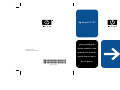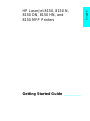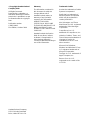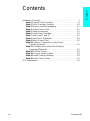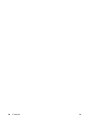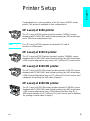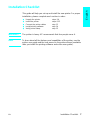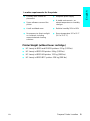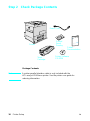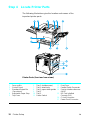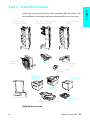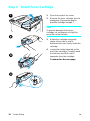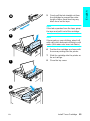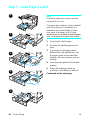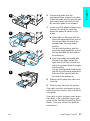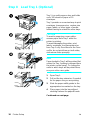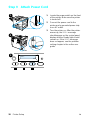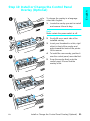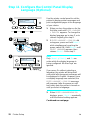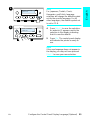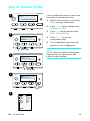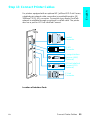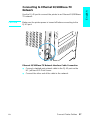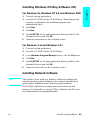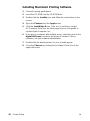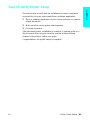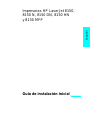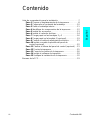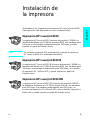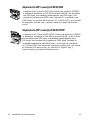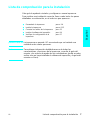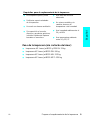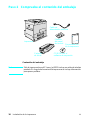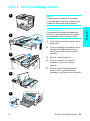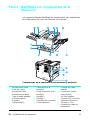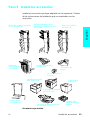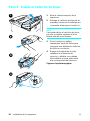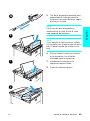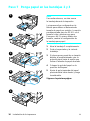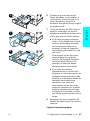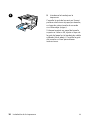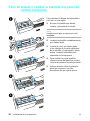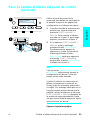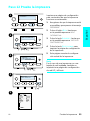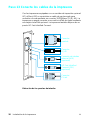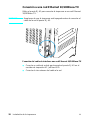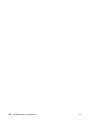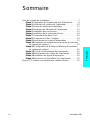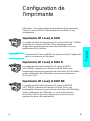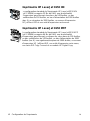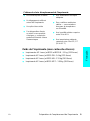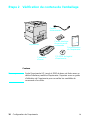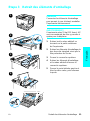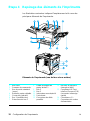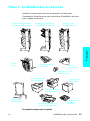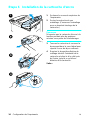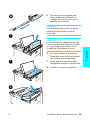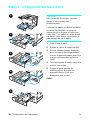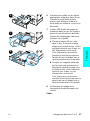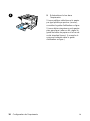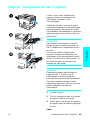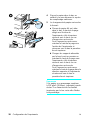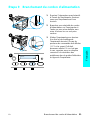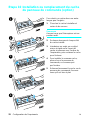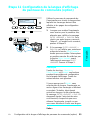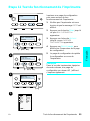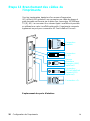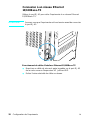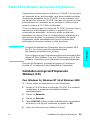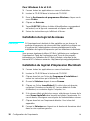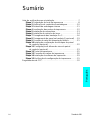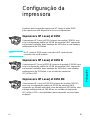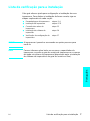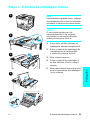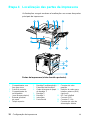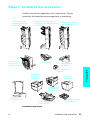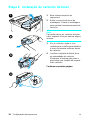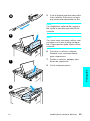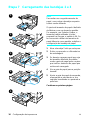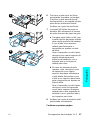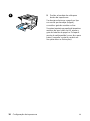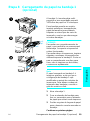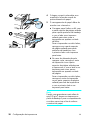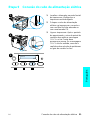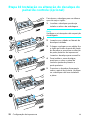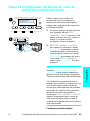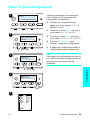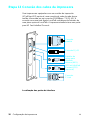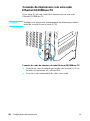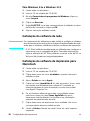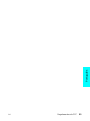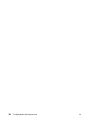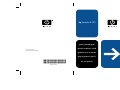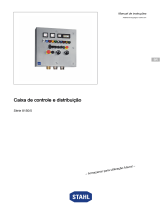HP LaserJet 8150 Printer series Guia de usuario
- Categoria
- Impressoras a laser / LED
- Tipo
- Guia de usuario
Este manual também é adequado para

copyright © 2000
Hewlett-Packard Company
getting started guide
guía de instalación inicial
guide de mise en marche
guia de primeiros passos
lea esto primero
hp LaserJet 8150
C4265-90902
*C4265-90902*
*C4265-90902*
A página está carregando ...
A página está carregando ...
A página está carregando ...
A página está carregando ...
A página está carregando ...
A página está carregando ...
A página está carregando ...
A página está carregando ...
A página está carregando ...
A página está carregando ...
A página está carregando ...
A página está carregando ...
A página está carregando ...
A página está carregando ...
A página está carregando ...
A página está carregando ...
A página está carregando ...
A página está carregando ...
A página está carregando ...
A página está carregando ...
A página está carregando ...
A página está carregando ...
A página está carregando ...
A página está carregando ...
A página está carregando ...
A página está carregando ...
A página está carregando ...
A página está carregando ...
A página está carregando ...
A página está carregando ...
A página está carregando ...
A página está carregando ...
A página está carregando ...
A página está carregando ...
A página está carregando ...
A página está carregando ...
A página está carregando ...
A página está carregando ...
A página está carregando ...
A página está carregando ...
A página está carregando ...
A página está carregando ...
A página está carregando ...
A página está carregando ...
A página está carregando ...
A página está carregando ...
A página está carregando ...
A página está carregando ...
A página está carregando ...
A página está carregando ...
A página está carregando ...
A página está carregando ...
A página está carregando ...
A página está carregando ...
A página está carregando ...
A página está carregando ...
A página está carregando ...
A página está carregando ...
A página está carregando ...
A página está carregando ...
A página está carregando ...
A página está carregando ...
A página está carregando ...
A página está carregando ...
A página está carregando ...
A página está carregando ...
A página está carregando ...
A página está carregando ...
A página está carregando ...
A página está carregando ...
A página está carregando ...
A página está carregando ...
A página está carregando ...
A página está carregando ...
A página está carregando ...
A página está carregando ...
A página está carregando ...
A página está carregando ...
A página está carregando ...
A página está carregando ...
A página está carregando ...
A página está carregando ...
A página está carregando ...
A página está carregando ...
A página está carregando ...
A página está carregando ...
A página está carregando ...
A página está carregando ...
A página está carregando ...
A página está carregando ...
A página está carregando ...
A página está carregando ...
A página está carregando ...
A página está carregando ...
A página está carregando ...
A página está carregando ...
A página está carregando ...
A página está carregando ...
A página está carregando ...

Português
Impressoras HP LaserJet 8150,
8150 N, 8150 DN, 8150 HN
e 8100 MFP
Guia de primeiros passos _____

Hewlett-Packard Company
11311 Chinden Boulevard
Boise, Idaho 83714 U.S.A.
© Copyright Hewlett-Packard
Company 2000
Todos os direitos reservados.
É proibida a reprodução,
adaptação ou tradução sem
permissão prévia por escrito,
exceto de acordo com as leis
de direitos autorais.
Número de publicação
C4265-90902
Primeira edição,
outubro de 2000
Garantia
As informações contidas nesse
documento estão sujeitas a
alterações sem prévio aviso.
A Hewlett-Packard não oferece
nenhuma garantia com relação
a estas informações. A
HEWLETT-PACKARD REJEITA
ESPECIFICAMENTE AS
GARANTIAS IMPLÍCITAS DE
COMERCIALIZAÇÃO E
ADEQUAÇÃO A UM
DETERMINADO FIM.
A Hewlett-Packard não se
responsabiliza por quaisquer
danos diretos, indiretos,
incidentais, conseqüenciais ou
outros danos supostamente
relacionados ao fornecimento
ou uso destas informações.
Reconhecimentos
Acrobat é marca comercial da
Adobe Systems Incorporated.
PostScript é marca registrada
da Adobe Systems
Incorporated, as quais podem
estar registrada em certas
jurisdições.
Arial, Monotype e Times New
Roman são marcas registradas
nos Estados Unidos da
Monotype Corporation.
CompuServe é uma marca
comercial nos Estados Unidos
da CompuServe, Inc.
Helvetica, Palatino, Times e
Times Roman são marcas
comerciais da Linotype AG
e/ou suas subsidiárias nos
Estados Unidos e em outros
países.
Microsoft, MS Windows,
Windows e Windows NT são
marcas registradas nos Estados
Unidos da Microsoft
Corporation.
TrueType é uma marca nos
Estados Unidos da Apple
Computer, Inc.
E
NERGY
S
TA R
é uma marca de
serviço registrada nos Estados
Unidos da U.S. EPA.

PG
Sumário iii
Português
Sumário
Lista de verificação para a instalação . . . . . . . . . . . . . . . . . . . . . . .7
Etapa 1 Preparação do local da impressora . . . . . . . . . . . . . .8
Etapa 2 Verificação do conteúdo da embalagem. . . . . . . . . .10
Etapa 3 Retirada da embalagem interna . . . . . . . . . . . . . . . .11
Etapa 4 Localização das partes da impressora . . . . . . . . . . .12
Etapa 5 Instalação dos acessórios. . . . . . . . . . . . . . . . . . . . .13
Etapa 6 Instalação do cartucho de toner . . . . . . . . . . . . . . . .14
Etapa 7 Carregamento das bandejas 2 e 3 . . . . . . . . . . . . . .16
Etapa 8 Carregamento de papel na bandeja 1 (opcional) . . .19
Etapa 9 Conexão do cabo de alimentação elétrica . . . . . . . .21
Etapa 10 Instalação ou alteração do decalque do painel
de controle (opcional). . . . . . . . . . . . . . . . . . . . . . . . . . . .22
Etapa 11 Configuração do idioma do visor do painel
de controle (opcional). . . . . . . . . . . . . . . . . . . . . . . . . . . .23
Etapa 12 Teste da impressora . . . . . . . . . . . . . . . . . . . . . . . .25
Etapa 13 Conexão dos cabos da impressora. . . . . . . . . . . . .26
Etapa 14 Instalação do software de impressão . . . . . . . . . . .29
Etapa 15 Verificação da configuração da impressora . . . . . .31
Regulamentos da FCC . . . . . . . . . . . . . . . . . . . . . . . . . . . . . . . . .32

iv Sumário
PG

PG
5
Português
Configuração da
impressora
Parabéns pela compra da impressora HP LaserJet série 8150!
Esta impressora está disponível em cinco configurações:
Impressora HP LaserJet 8150
A impressora HP LaserJet 8150 (número do produto C4265A) vem
com a configuração padrão de 32 MB de memória RAM, impressão
em formato estendido, duas bandejas de 500 folhas e uma bandeja
multipropósito de 100 folhas.
Nota A HP LaserJet 8150 requer uma placa EIO opcional para
conexão com um Macintosh.
Impressora HP LaserJet 8150 N
A impressora HP LaserJet 8150 N (número do produto C4266A) vem
com a configuração padrão de 32 MB de memória RAM, impressão
em formato estendido, duas bandejas de 500 folhas, uma bandeja
multipropósito de 100 folhas e um servidor de impressão
HP JetDirect EIO.
Impressora HP LaserJet 8150 DN
A impressora HP LaserJet 8150 DN (número do produto C4267A)
vem com a configuração padrão de 32 MB de memória RAM,
impressão em formato estendido, duas bandejas de 500 folhas, uma
bandeja multipropósito de 100 folhas, um servidor de impressão
HP JetDirect EIO e um duplexador (para impressão nos dois lados
do papel).

6 Configuração da impressora
PG
Impressora HP LaserJet 8150 HN
A impressora HP LaserJet 8150 HN (número do produto C4269A)
vem com a configuração padrão de 32 MB de memória RAM,
impressão em formato estendido, duas bandejas de 500 folhas,uma
bandeja multipropósito de 100 folhas, uma bandeja de entrada de
2.000 folhas (bandeja 4), um empilhador de 3.000 folhas, um servidor
de impressão HP JetDirect EIO e um duplexador (para impressão
nos dois lados do papel).
Impressora HP LaserJet 8150 MFP
A impressora HP LaserJet 8150 MFP (número do produto C4268A)
vem com a configuração padrão de 64 MB de memória RAM,
impressão em formato estendido, disco rígido, duas bandejas de
500 folhas, uma bandeja multipropósito de 100 folhas, uma bandeja
de entrada de 2.000 folhas (bandeja 4), um empilhador/grampeador
de 3.000 folhas, um servidor de impressão HP JetDirect EIO, um
duplexador (para impressão nos dois lados do papel), uma placa
de conexão de cópia EIO, e uma HP Digital Copy.

PG
Lista de verificação para a instalação 7
Português
Lista de verificação para a instalação
Este guia oferece ajuda para configuração e instalação da nova
impressora. Para efetuar a instalação de forma correta, siga as
etapas seqüenciais de cada seção:
AVISO! A impressora é pesada e recomenda-se quatro pessoas para
movê-la.
Nota Para se informar sobre todos os recursos e capacidades da
impressora, consulte o guia do usuário da impressora e os menus
de ajuda nos drivers de impressora (disponíveis após a instalação
do software de impressão e do guia do usuário on-line).
●
Desembalagem da impressora etapas 1-4
●
Instalação da impressora etapas 5-12
●
Conexão dos cabos da
impressora
etapa 13
●
Instalação do software de
impressão
etapa 14
●
Verificação da configuração da
impressora
etapa 17

8 Configuração da impressora
PG
Etapa 1 Preparação do local da impressora
Tamanho da impressora
Dimensões da impressora HP LaserJet 8150
(vistas superior e lateral)
889 mm
1187 mm
292 mm
368 mm
350 mm
749 mm
292 mm

PG
Preparação do local da impressora 9
Português
Peso da impressora (sem o cartucho de toner)
●
Impressoras HP LaserJet 8150 e 8150 N: 51 kg
●
Impressora HP LaserJet 8150 DN: 54 kg
●
Impressora HP LaserJet 8150 HN: 113 kg
●
Impressora HP LaserJet 8150 MFP: 136 kg
Requisitos para o local da impressora
●
Uma superfície plana e
resistente para posicionamento
●
Espaço mínimo em volta
da impressora
●
Local bem ventilado
●
Não deve haver exposição à
luz solar direta nem a produtos
químicos, incluindo os produtos
a base de amoníaco
●
Alimentação de energia correta
●
Um ambiente estável—sem
alterações bruscas de
temperatura ou de umidade
●
Umidade relativa de
20% a 80%
●
Temperatura ambiente de
10 a 32,5 °C

10 Configuração da impressora
PG
Etapa 2 Verificação do conteúdo da embalagem
Conteúdo da embalagem
Nota Um cabo de interface paralela da impressora é incluído somente com
a impressora HP LaserJet 8150 básica. Consulte o guia do usuário
para obter informações sobre pedidos.
Cabo de
alimentação
elétrica
CD com software
de impressão
Cartucho
de toner
Decalque
do painel
de controle
Documentação
da impressora
Impressora

PG
Retirada da embalagem interna 11
Português
Etapa 3 Retirada da embalagem interna
Nota
Recomendamos guardar todo o material
de embalagem para o caso de necessitar
reembalar a impressora posteriormente.
AVISO!
O peso desta impressora é de
aproximadamente 51 kg; portanto,
recomenda-se que sejam utilizadas
quatro pessoas para movê-la.
1 Retire todas as fitas adesivas da
embalagem externa da impressora.
2 Retire o material de embalagem do
compartimento de saída padrão
eapelícula protetora do visor.
3 Abra a tampa superior.
4 Retire o material de embalagem e
as fitas adesivas e feche a tampa
superior.
5 Abra a porta lateral esquerda e retire
os dois espaçadores de embalagem.
Feche a tampa.
1
2
3
4
5

12 Configuração da impressora
PG
Etapa 4 Localização das partes da impressora
As ilustrações a seguir mostram a localização e os nomes das partes
principais da impressora.
Partes da impressora (vistas frontal e posterior)
1
2
3
4
5
Compartimento com
face para cima
Painel de controle
Compartimento de
saída padrão
(com face para baixo)
Batente ajustável
do papel
Tampa superior
6
7
8
9
10
11
12
Bandeja 1 (multipropósito)
Extensões da bandeja 1
Guias de largura do papel
da bandeja 1
Bandeja 2
Bandeja 3
Interruptor
Porta frontal
13
14
15
16
17
Conector do cabo
paralelo
Rabicho de cabos para
interface externa (AUX)
(opcional)
HP Fast InfraRed
Connect (FIR)
Conector C-Link
Conector do cabo de
alimentação elétrica

PG
Instalação dos acessórios 13
Português
Etapa 5 Instalação dos acessórios
Instale os acessórios adquiridos com a impressora. Siga as
instruções de instalação que acompanham os acessórios.
Acessórios opcionais
Duplexador
Alimentador de
envelopes
Suporte da
impressora
2 bandejas de
entrada para
500 folhas
Bandeja de
entrada de
2000 folhas
Escaninho de múltiplos
compartimentos (8)
Escaninho decinco
compartimentos com
grampeador
HP Fast InfraRed
Connect
Empilhador/Grampeador de
3.000 folhas ou grampeador de
3.000 folhas
Escaninho de
mesa com 7
compartimentos
Bandeja de papel
personalizado
Suporte da
HP Digital Copy
Kit de atualização HP
Laser Jet MFP

14 Configuração da impressora
PG
Etapa 6 Instalação do cartucho de toner
1 Abra a tampa superior da
impressora.
2 Retire o cartucho de toner da
embalagem. Guarde a embalagem
para eventual rearmazenamento do
cartucho.
Nota
Para evitar danos ao cartucho de toner,
não o exponha à luz por mais de alguns
minutos.
3 Vire o cartucho e agite-o com
cuidado para os lados para distribuir
o toner de maneira uniforme dentro
do cartucho.
4 Localize a lingüeta da fita do lacre
na extremidade do cartucho.
Movimente a lingüeta para cima e
para baixo com cuidado até separá-
la do cartucho.
Continua na próxima página.
1

PG
Instalação do cartucho de toner 15
Português
5 Puxe a lingüeta para fora para retirá-
la do cartucho. Evite tocar no toner
que possa estar depositado na fita.
Nota
Se a lingüeta se soltar da fita, segure a
fita e puxe-a para fora para retirá-la do
cartucho.
Nota
Se o toner sujar sua roupa, retire-o com
um pano seco e lave a roupa em água
fria. A água quente ajuda a fixar o toner
no tecido.
6 Posicione o cartucho conforme
ilustrado, com a seta apontando
para a impressora.
7 Deslize o cartucho, devagar, para
dentro da impressora.
8 Feche a tampa superior.
7
6
8

16 Configuração da impressora
PG
Etapa 7 Carregamento das bandejas 2 e 3
Nota
Para evitar um congestionamento de
papel, nunca abra a bandeja enquanto
estiver sendo utilizada.
O ajuste do tamanho do papel é definido
de fábrica como um tamanho padrão.
Por exemplo, nos Estados Unidos, o
tamanho padrão utilizado é Letter,
enquanto na Europa, o padrão é A4. Se
for necessário utilizar um tamanho de
papel diferente como padrão, redefina a
configuração da bandeja de papel.
1 Abra a bandeja 2 até que esta pare.
2 Retire o espaçador e a fita adesiva
da embalagem.
3 Se desejar carregar papel que seja
de tamanho diferente do padrão,
mude a guia de papel para a marca
que indica o tamanho do papel que
está sendo carregado.
4 Vire a guia de papel para a posição
travada.
5 Ajuste a guia de papel da esquerda,
empurrando-a para dentro e, em
seguida, levantando-a e puxando-a
para fora.
Continua na próxima página.
1
2
3
4
5

PG
Carregamento das bandejas 2 e 3 17
Português
6 Posicione a guia sobre as linhas
apropriadas marcadas na bandeja.
Pressione a guia para dentro da
fenda posterior e, em seguida, abaixe
para dentro da abertura frontal.
Verifique se a guia não está torta.
7 Insira até 500 folhas de papel na
bandeja. Não ultrapasse as marcas
de preenchimento de papel na guia.
a Carregue papel Letter ou A4 com
a parte superior da página voltada
para a parte posterior da bandeja
e com o lado a ser impresso
voltado para baixo para a
impressão em apenas um lado
da folha.
Para a impressão nos dois lados,
carregue com a parte superior da
página voltada para parte
posterior da bandeja e com o
primeiro lado a ser impresso
voltado para cima.
b No caso de alimentação pela
margem curta, carregue o meio
de impressão com a parte
superior da página voltada para
o lado direito da bandeja e com
o lado a ser impresso para baixo,
para a impressão em apenas um
lado da folha.
Para a impressão nos dois lados,
carregue o meio de impressão
com a parte superior da página
voltada para o lado esquerdo da
bandeja e com o primeiro lado a
ser impresso para cima.
8 Verifique se a guia de tamanho está
posicionada corretamente.
Continua na próxima página.
6
7
8

18 Configuração da impressora
PG
9 Deslize a bandeja de volta para
dentro da impressora.
Se desejar selecionar o papel por tipo
em vez de por bandeja (origem),
consulte o guia do usuário on-line.
Se quiser imprimir em papéis de tamanhos
maiores do que Letter ou A4, ajuste a
guia do batente de papel no Comparti-
mento de saída padrão (com a face para
baixo) (consulte o guia do usuário on-
line para obter as instruções).
9

PG
Carregamento de papel na bandeja 1 (opcional) 19
Português
Etapa 8 Carregamento de papel na bandeja 1
(opcional)
A bandeja 1 é uma bandeja multi-
propósito e tem capacidade para até
100 folhas de papel ou 10 envelopes.
Essa bandeja permite ao usuário,
imprimir envelopes, transparências,
papel de tamanho personalizado,
etiquetas e outros tipos de meio de
impressão, sem ter que descarregar
as outras bandejas.
CUIDADO
Para evitar um congestionamento de
papel, nunca adicione ou remova papel
da bandeja 1 enquanto a impressora
estiver funcionando.
Para evitar danos à impressora, imprima
etiquetas, envelopes e transparências
utilizando apenas a bandeja 1. Envie-os
para o compartimento com face para
cima, não os imprima nos dois lados,
e remova-os rapidamente.
Nota
O papel carregado na bandeja 1 é
impresso primeiro, a não ser que a
configuração da bandeja 1 seja
modificada no painel de controles da
impressora. Para alterar a ordem de
impressão das bandejas, consulte o
guia do usuário on-line.
1 Abra a bandeja 1.
2 Puxe a extensão da bandeja para
fora, se necessário para o tamanho
de papel que estiver sendo impresso.
3 Deslize as guias de largura de papel
para o tamanho correto marcado na
bandeja.
Continua na próxima página.
A página está carregando ...
A página está carregando ...
A página está carregando ...
A página está carregando ...
A página está carregando ...
A página está carregando ...
A página está carregando ...
A página está carregando ...
A página está carregando ...
A página está carregando ...
A página está carregando ...
A página está carregando ...
A página está carregando ...
A página está carregando ...
A página está carregando ...
A página está carregando ...
A página está carregando ...
-
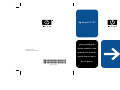 1
1
-
 2
2
-
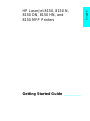 3
3
-
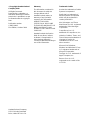 4
4
-
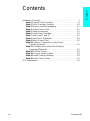 5
5
-
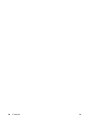 6
6
-
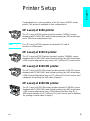 7
7
-
 8
8
-
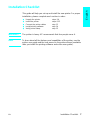 9
9
-
 10
10
-
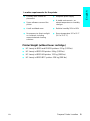 11
11
-
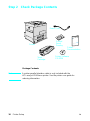 12
12
-
 13
13
-
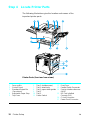 14
14
-
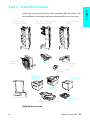 15
15
-
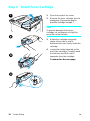 16
16
-
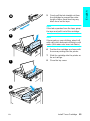 17
17
-
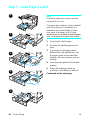 18
18
-
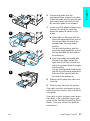 19
19
-
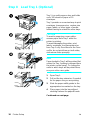 20
20
-
 21
21
-
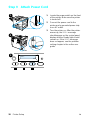 22
22
-
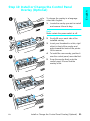 23
23
-
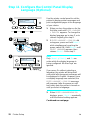 24
24
-
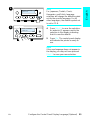 25
25
-
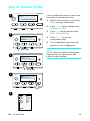 26
26
-
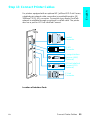 27
27
-
 28
28
-
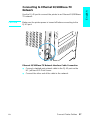 29
29
-
 30
30
-
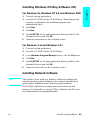 31
31
-
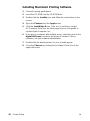 32
32
-
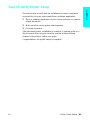 33
33
-
 34
34
-
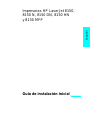 35
35
-
 36
36
-
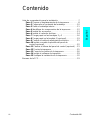 37
37
-
 38
38
-
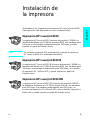 39
39
-
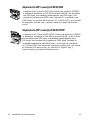 40
40
-
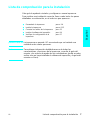 41
41
-
 42
42
-
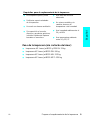 43
43
-
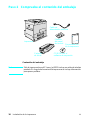 44
44
-
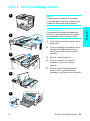 45
45
-
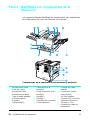 46
46
-
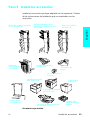 47
47
-
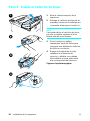 48
48
-
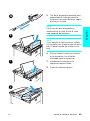 49
49
-
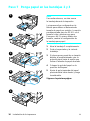 50
50
-
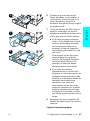 51
51
-
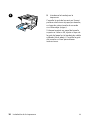 52
52
-
 53
53
-
 54
54
-
 55
55
-
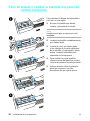 56
56
-
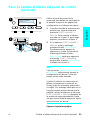 57
57
-
 58
58
-
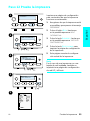 59
59
-
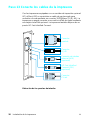 60
60
-
 61
61
-
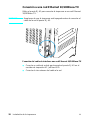 62
62
-
 63
63
-
 64
64
-
 65
65
-
 66
66
-
 67
67
-
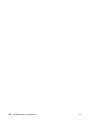 68
68
-
 69
69
-
 70
70
-
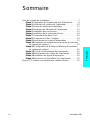 71
71
-
 72
72
-
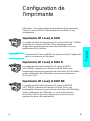 73
73
-
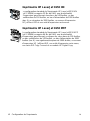 74
74
-
 75
75
-
 76
76
-
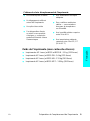 77
77
-
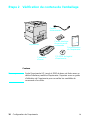 78
78
-
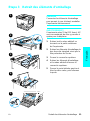 79
79
-
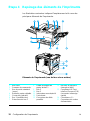 80
80
-
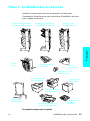 81
81
-
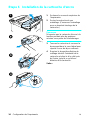 82
82
-
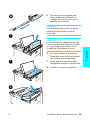 83
83
-
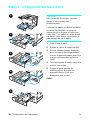 84
84
-
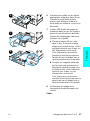 85
85
-
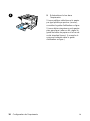 86
86
-
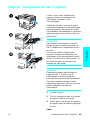 87
87
-
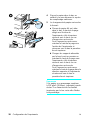 88
88
-
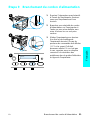 89
89
-
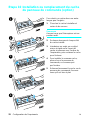 90
90
-
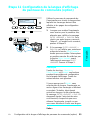 91
91
-
 92
92
-
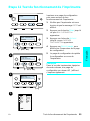 93
93
-
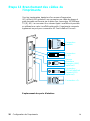 94
94
-
 95
95
-
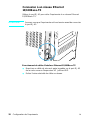 96
96
-
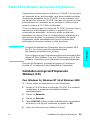 97
97
-
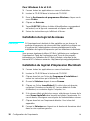 98
98
-
 99
99
-
 100
100
-
 101
101
-
 102
102
-
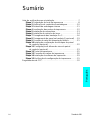 103
103
-
 104
104
-
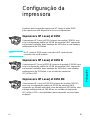 105
105
-
 106
106
-
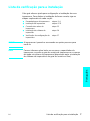 107
107
-
 108
108
-
 109
109
-
 110
110
-
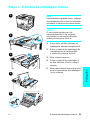 111
111
-
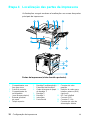 112
112
-
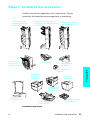 113
113
-
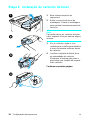 114
114
-
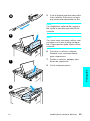 115
115
-
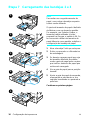 116
116
-
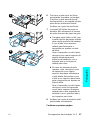 117
117
-
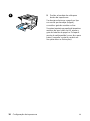 118
118
-
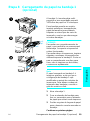 119
119
-
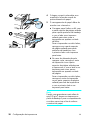 120
120
-
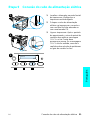 121
121
-
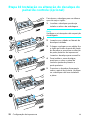 122
122
-
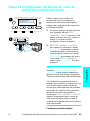 123
123
-
 124
124
-
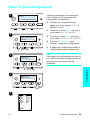 125
125
-
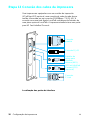 126
126
-
 127
127
-
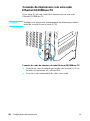 128
128
-
 129
129
-
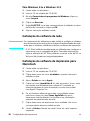 130
130
-
 131
131
-
 132
132
-
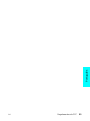 133
133
-
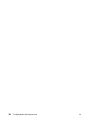 134
134
-
 135
135
-
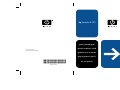 136
136
HP LaserJet 8150 Printer series Guia de usuario
- Categoria
- Impressoras a laser / LED
- Tipo
- Guia de usuario
- Este manual também é adequado para
em outros idiomas
Artigos relacionados
-
HP LaserJet 8150 Multifunction Printer series Manual do usuário
-
HP LaserJet 9000 Printer series Guia de usuario
-
HP LaserJet 8150 Printer series Guia de usuario
-
HP LaserJet 8100 Multifunction Printer series Guia de usuario
-
HP LaserJet 9000 Multifunction Printer series Guia rápido
-
HP 9040 CE Guia rápido
-
HP LaserJet 5100 Printer series Guia de usuario
-
HP LaserJet 4200 Printer series Guia de usuario
-
HP LaserJet 2200 Printer series Guia de usuario
-
HP LaserJet 9040/9050 Multifunction Printer series Guia rápido
Outros documentos
-
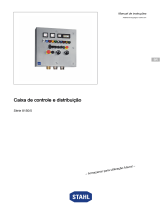 Stahl 8150/5 Instruções de operação
Stahl 8150/5 Instruções de operação
-
Fujitsu fi-8190 Guia de usuario
-
Dell PowerEdge Rack Enclosure 4820 Guia rápido
-
Dell PowerEdge Rack Enclosure 4820 Guia rápido
-
Dell PowerEdge Rack Enclosure 4820 Guia rápido
-
Dell PowerEdge Rack Enclosure 4620S Guia de usuario
-
Dell PowerEdge Rack Enclosure 4620S Guia de usuario
-
Dell PowerEdge Rack Enclosure 4620S Guia de usuario
-
Dell PowerEdge Rack Enclosure 4620S Guia de usuario